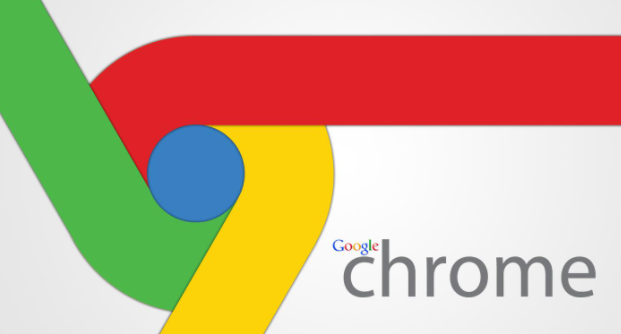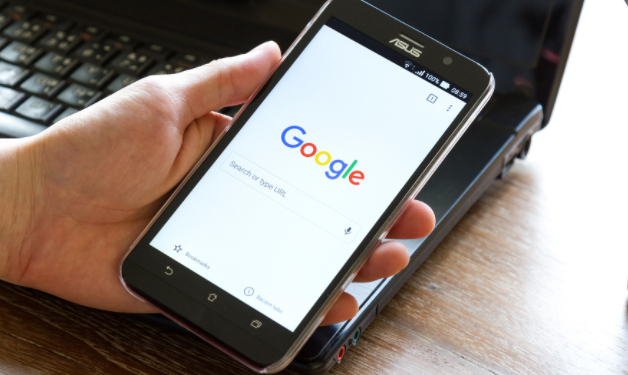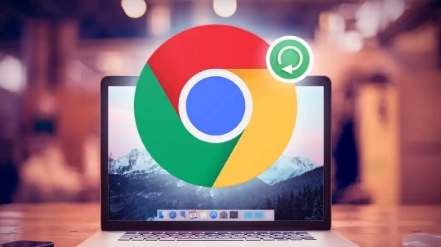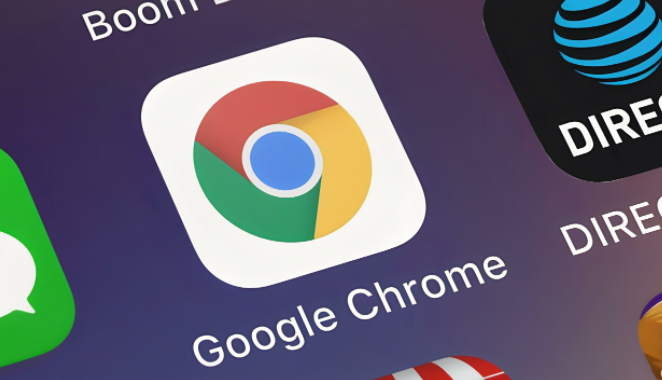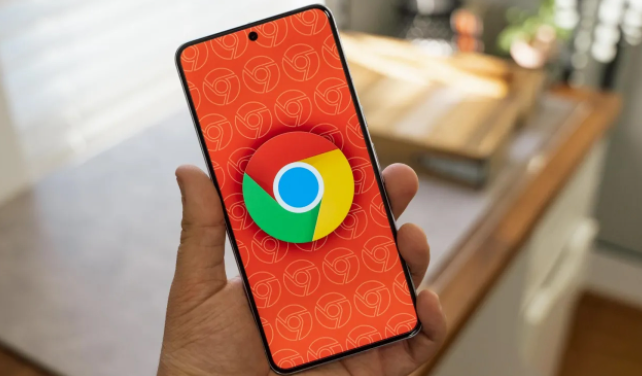教程详情

在如今的数字时代,隐私保护成为了人们关注的焦点。当使用安卓设备上的Chrome浏览器时,启用无痕浏览模式可以有效保护你的隐私信息,避免浏览历史、缓存以及Cookies等数据的留存。下面将为你详细介绍如何在安卓Chrome浏览器中轻松启用无痕浏览模式。
一、打开Chrome浏览器
首先,在你的安卓设备上找到并点击Chrome浏览器的图标,启动该应用。等待浏览器完全加载后,进入其主界面。
二、访问菜单选项
在Chrome浏览器的主界面中,通常可以通过点击屏幕右上角的三个竖点图标来访问菜单选项。这个图标可能位于屏幕的不同位置,但一般都比较显眼,容易找到。
三、选择“新建无痕或隐身窗口”
点击菜单图标后,会弹出一个下拉菜单。在这个菜单中,仔细查找并选择“新建无痕或隐身窗口”选项。不同版本的Chrome浏览器可能在表述上略有差异,但大致意思相同。
四、确认开启无痕浏览模式
选择“新建无痕或隐身窗口”后,系统会提示你是否要开启无痕浏览模式。再次确认该提示,即可成功进入无痕浏览模式。此时,你可以像往常一样进行网页浏览,但所有的浏览数据都不会被记录。
五、退出无痕浏览模式
当你完成无痕浏览后,若要退出该模式,只需关闭当前无痕浏览窗口即可。关闭窗口后,再次打开的新窗口将恢复到普通浏览模式。
需要注意的是,在无痕浏览模式下,虽然浏览器不会保存你的浏览历史、缓存和Cookies等信息,但你所访问的网站仍然可能会收集你的相关数据。因此,在使用无痕浏览模式时,也要注意保护自己的隐私安全。
通过以上简单的步骤,你就可以在安卓Chrome浏览器中轻松启用无痕浏览模式,享受更加私密的上网体验。希望这个教程对你有所帮助,让你能够更好地保护自己的隐私信息。